V tej vadnici se boš naučil, kako dodati slike v svojo trgovino na platformi Shopify. Dodajanje slik je ključnega pomena za privlačno predstavitev tvojih izdelkov in storitev. S Shopifyem lahko to enostavno izvedeš brez poznavanja programiranja.
Najpomembnejše ugotovitve Dodajanje in prilagajanje slik v Shopifyu poteka preko preprostega sistema povleci in spusti. Imaš možnost naložiti slike iz svoje knjižnice ali uporabiti brezplačne slike. Poleg tega lahko prilagodiš prosojnost slik in preizkusiš različne postavitve.
Korak za korakom
1. Prilagajanje Shopify teme
Najprej moraš aktivirati funkcijo prilagajanja svoje Shopify teme. Za to se pomakni v administracijsko območje Shopify in se spusti navzdol. Klikni na "Prilagodi temo". Zdaj si v območju prilagajanja trenutne teme, ki je običajno "Dawn".
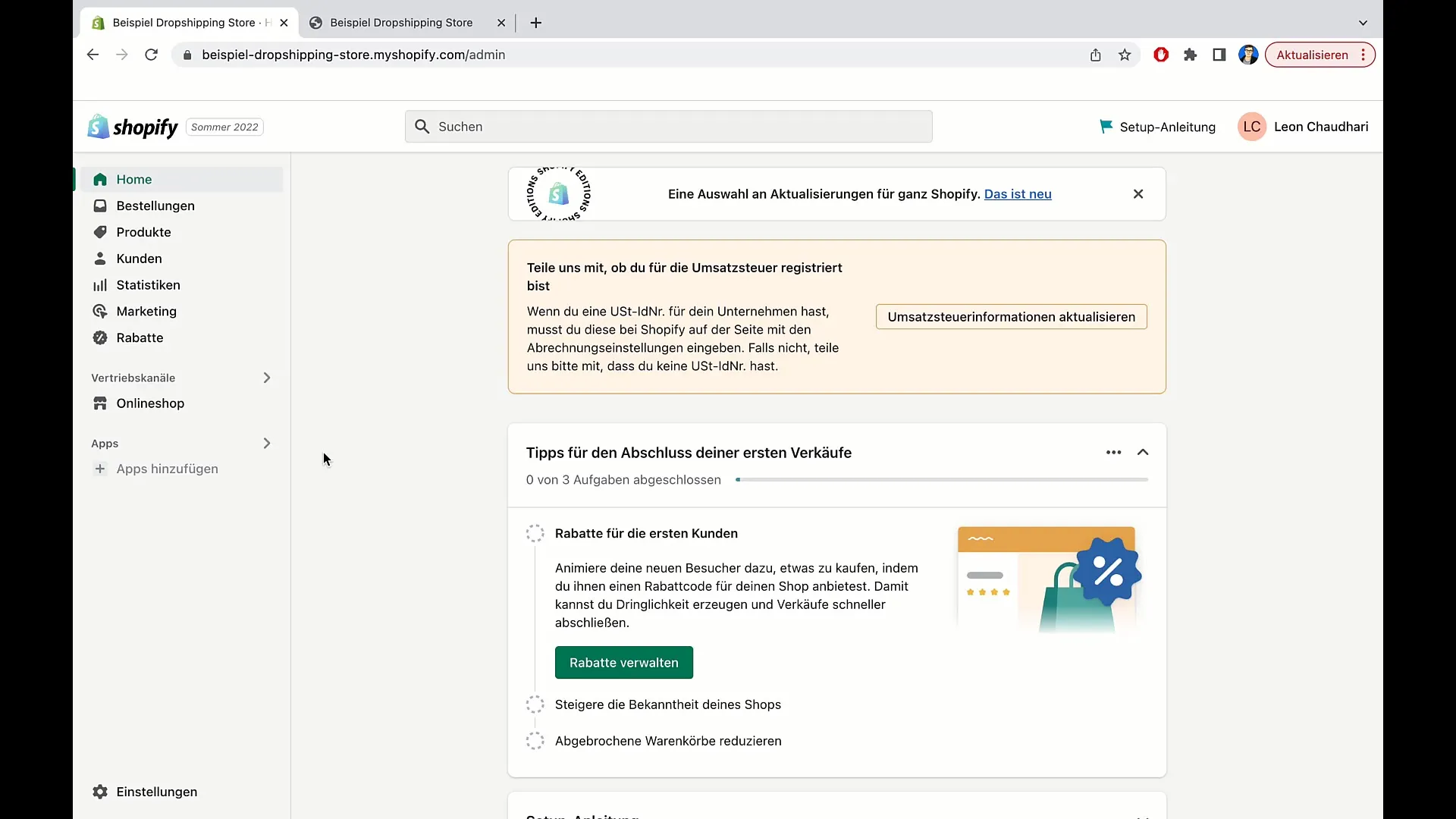
2. Prepoznaj živo temo
V območju prilagajanja lahko vidiš svojo "živo temo". To je tema, ki je trenutno aktivna. Tu lahko najdeš tudi informacije, kot so ime in različica teme.
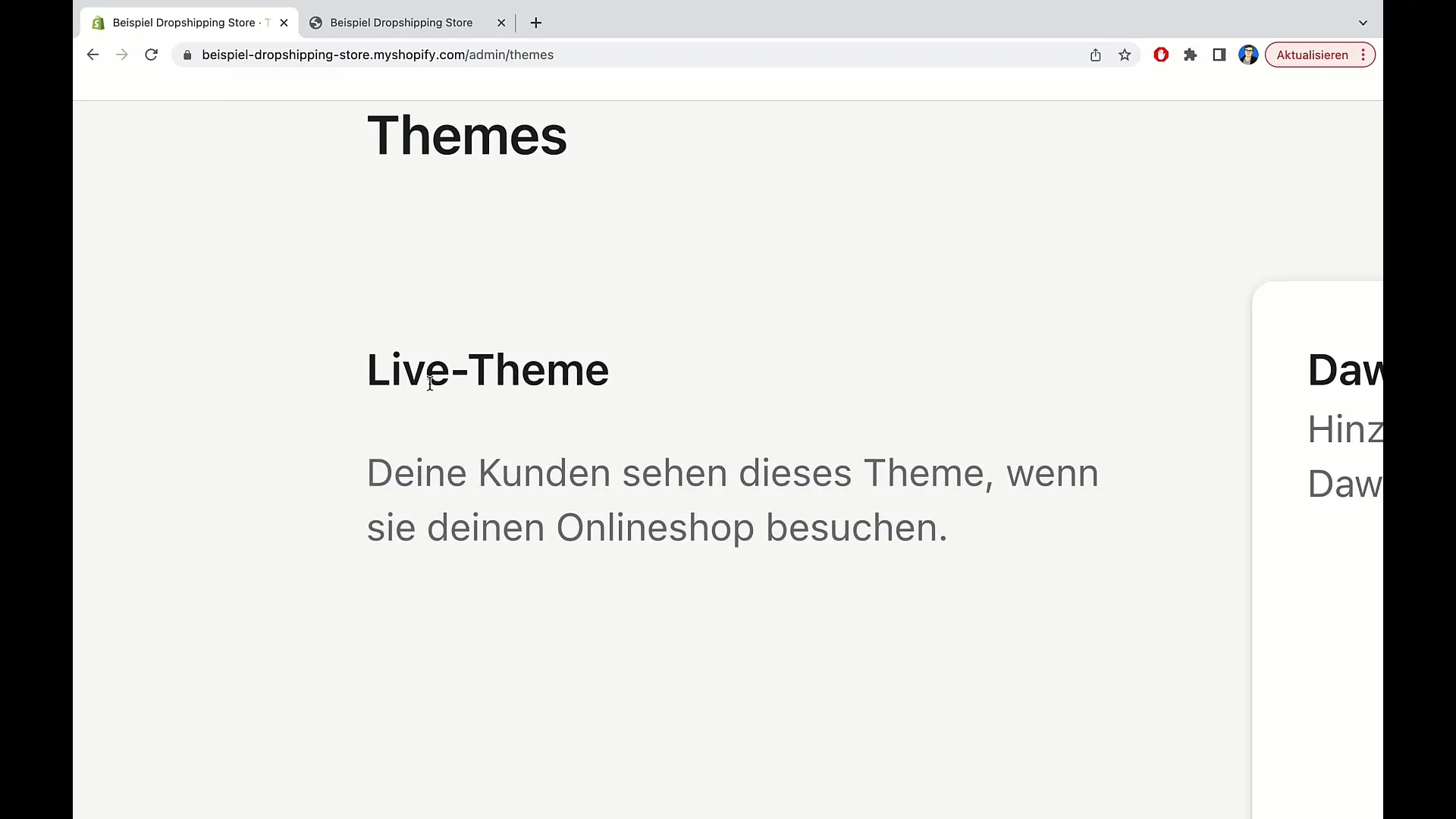
3. Dodaj sliko
Za dodajanje slike klikni na ustrezno možnost za slike v območju prilagajanja. Izberi "Izberi sliko" in se odloči, ali želiš naložiti sliko ali uporabiti brezplačno sliko.
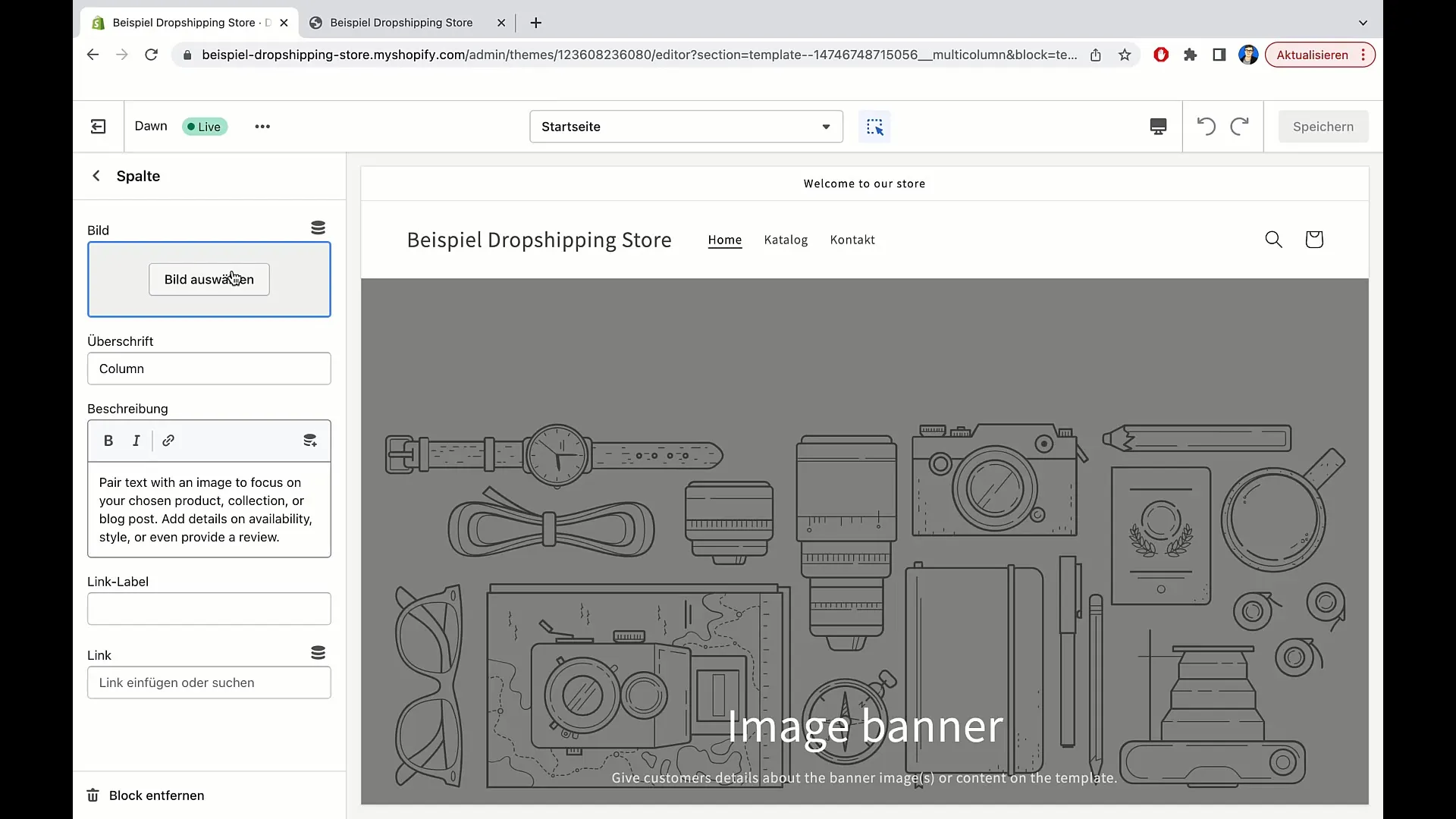
4. Uporabi knjižnico slik
Če že imaš slike v svoji knjižnici, jih lahko izbereš. V nasprotnem primeru klikni na "Naloži sliko", da izbereš novo sliko s svojega računalnika.
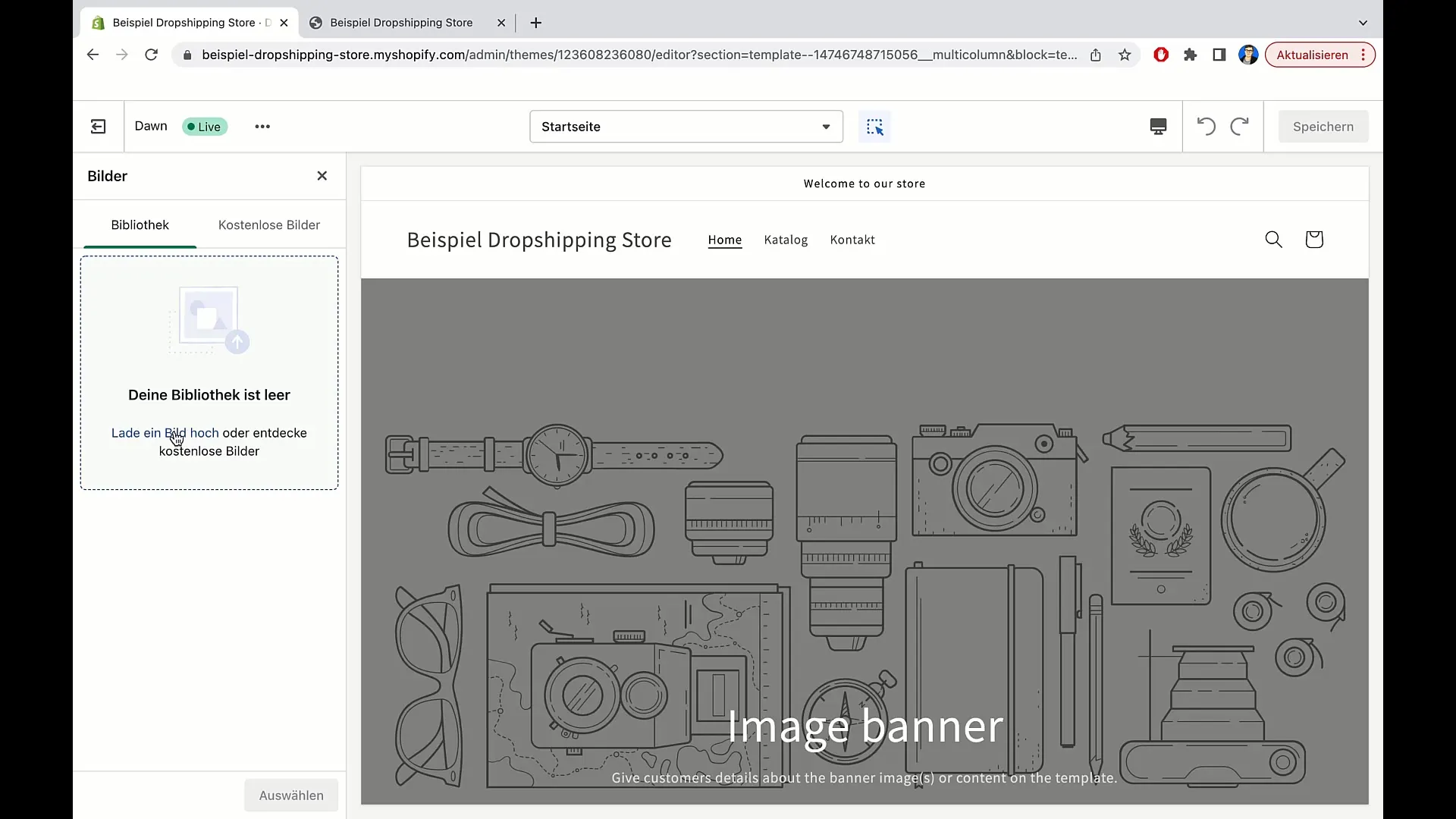
5. Prebrskaj brezplačne slike
Če želiš uporabiti brezplačne slike Shopifya, izberi možnost "Brezplačne slike". Lahko brskaš skozi različne kategorije, kot so "Dodatki in nakit" ali "Dom in pohištvo", ter izbereš ustrezne slike.
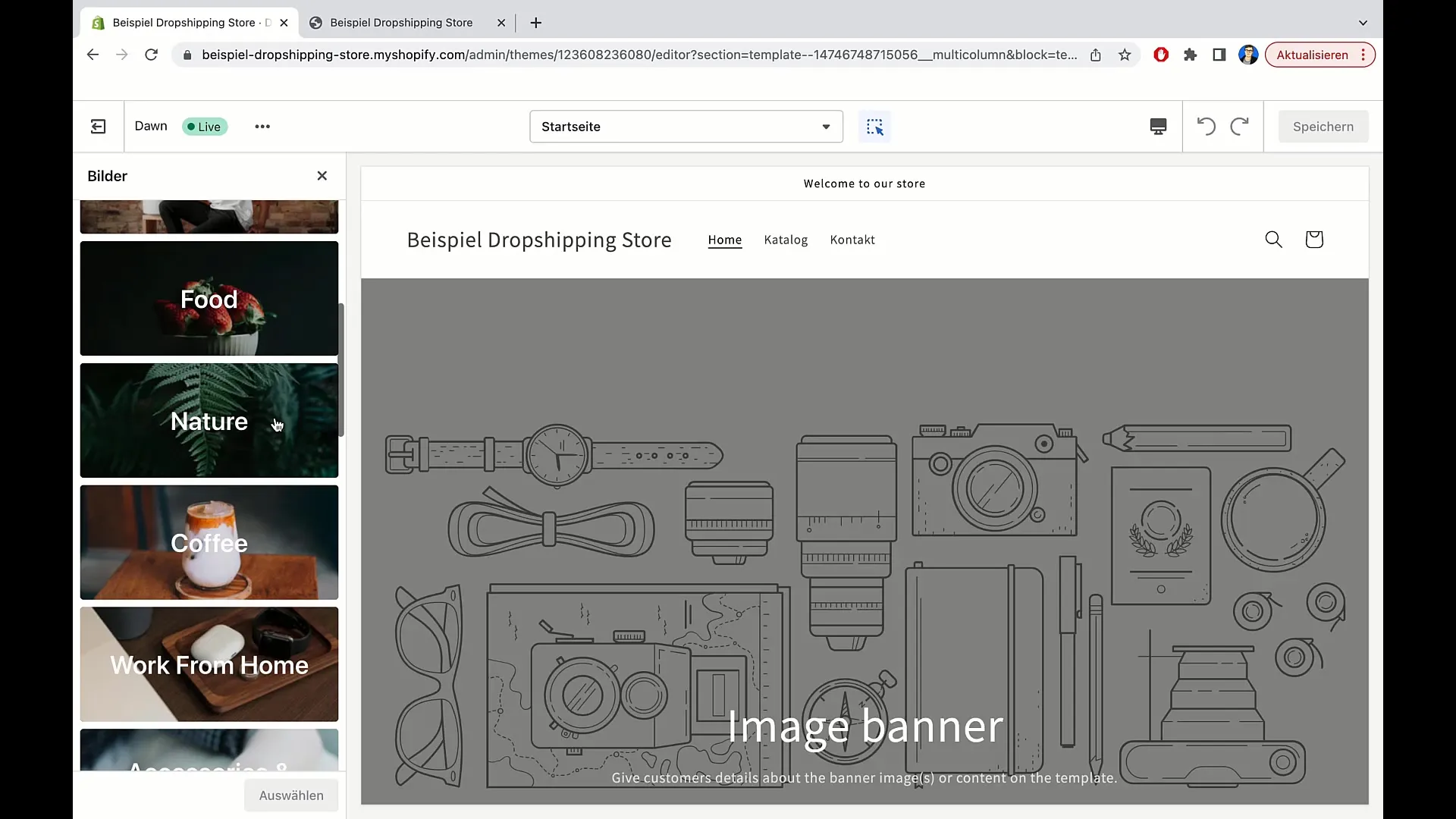
6. Izberi foto
Po izbiri slike klikni "Izberi". Ta slika bo nato dodana kot glavna slika v tvoji trgovini.
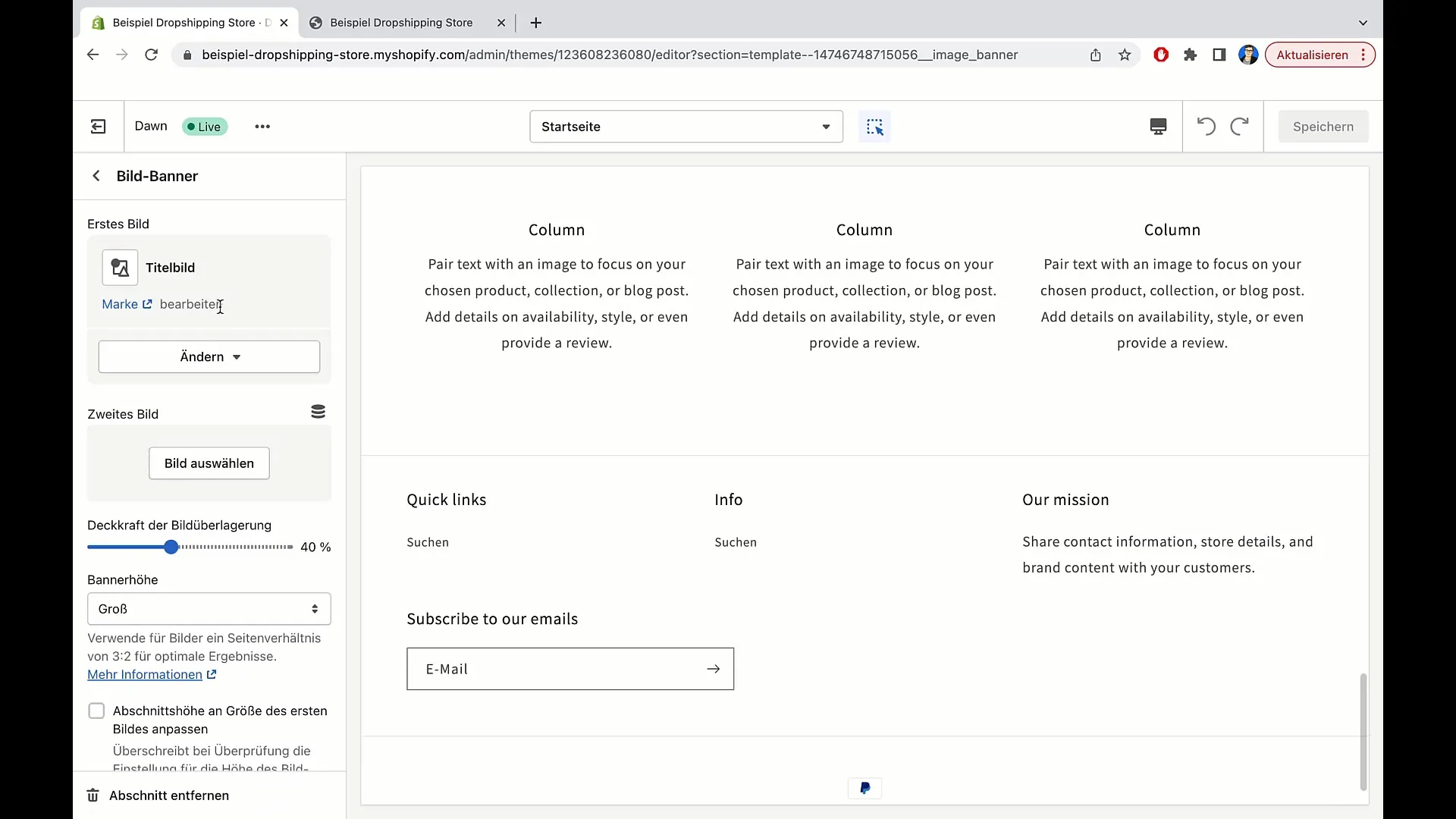
7. Opravi dodatna prilagajanja
Tukaj lahko prilagodiš velikost slike, tako da spremeniš velikost transparenta. Srednja velikost bi lahko bila najbolj primerna za tvojo postavitev.
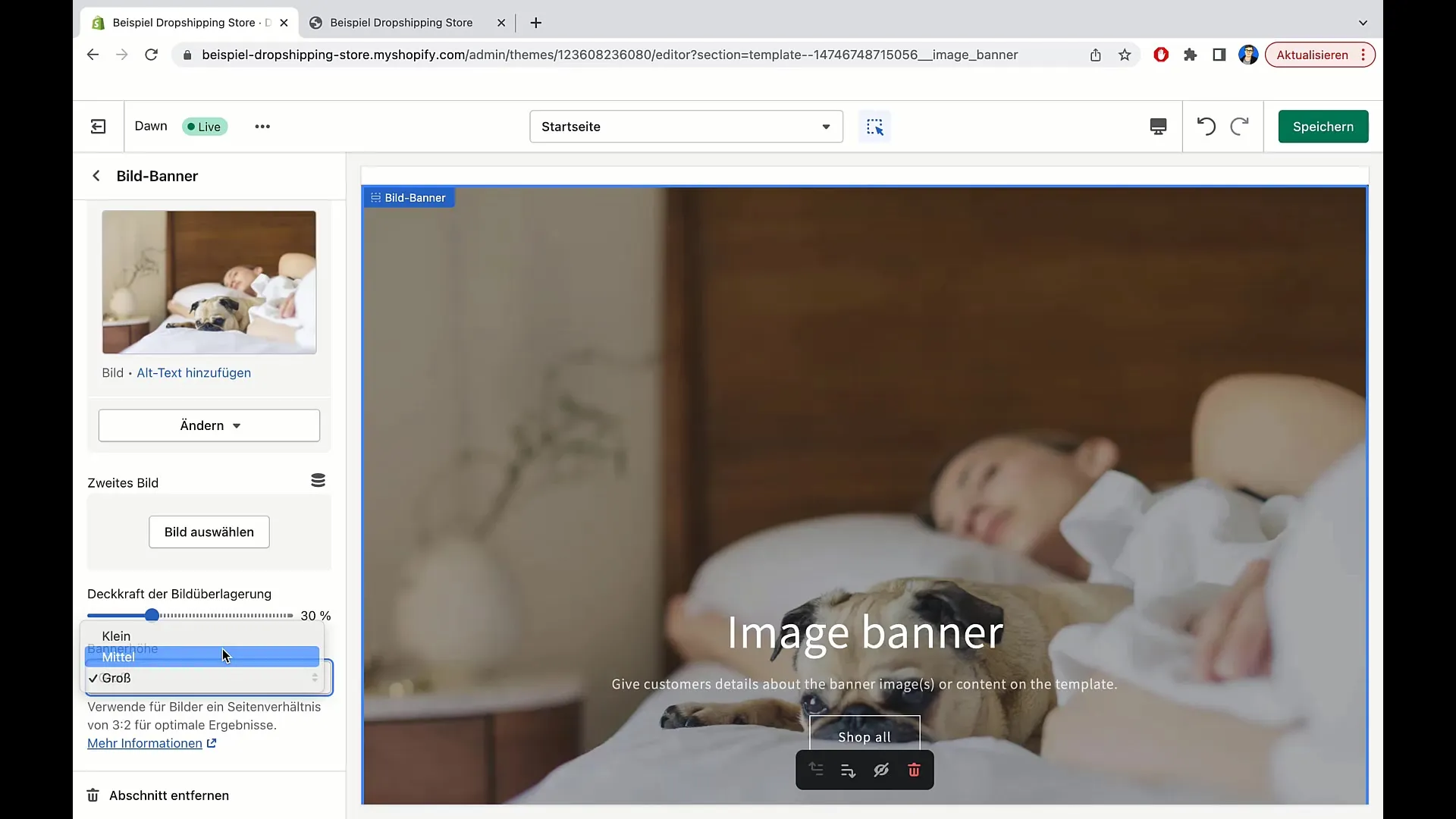
8. Spremeni prosojnost
Povečaj ali zmanjšaj prosojnost slike, da dosežeš želeni učinek. To ti lahko pomaga, da usmeriš pozornost na sliko ali ozadje.
9. Shrani spremembe
Ne pozabi shraniti svojih sprememb, preden zapustiš temo. Tako se bo novo sliko v trgovini še vedno videlo.
Povzetek
V tej vadnici si se naučil, kako dodati in prilagoditi slike v Shopifyu. To lahko kadar koli spremeniš, da najbolje predstaviš svojo trgovino.
Pogosto zastavljena vprašanja
Kako naložim sliko v Shopify?Odpraviš se na "Prilagodi temo", izbereš "Izberi sliko" in nato klikneš "Naloži sliko".
Ali lahko uporabim brezplačne slike v svoji trgovini na Shopifyu?Da, lahko izbereš brezplačne slike iz knjižnice slik Shopifya.
Kako prilagodim velikost slike?V območju prilagajanja lahko spremeniš velikost transparenta, da postane slika večja ali manjša.
Kako spremenim prosojnost slike?V območju prilagajanja lahko zmanjšaš ali povečaš prosojnost slike, da dosežeš želeni učinek.


